Cómo conectar macOS con los servicios LDAP utilizando una utilidad de directorio abierto para acceder a los archivos del NAS de QNAP

Introducción:
El Protocolo Ligero de Acceso a Directorios (LDAP) es un directorio que almacena la información de todos los usuarios y grupos en un servidor central. Al usar LDAP, los administradores pueden administrar a los usuarios en el directorio LDAP y los usuarios pueden conectarse a varios NAS con el mismo nombre de usuario y contraseña.
Este tutorial explica el proceso de configurar dispositivos macOS para conectar con un NAS de QNAP utilizando cuentas de LDAP. El entorno debe tener un servidor LDAP y debe haber un NAS de QNAP vinculado al mismo servidor LDAP.
Si no tiene un servidor LDAP actual, puede usar el servidor LDAP integrado de un NAS de QNAP.
Nota:
- El NAS debe estar vinculado al directorio LDAP.
- Se recomienda macOS X10.6 (o una versión posterior). Este documento utiliza X10.15.2 en sus capturas de pantalla.
El tema es el siguiente:
- (Opcional)Utilizar el servidor LDAP integrado en el NAS de QNAP para la administración de usuarios
- Antes de vincular macOS al directorio LDAP, debe deshabilitar la Autenticación de servidor LDAP en el NAS
- Vincular macOS al directorio LDAP
Opcional: Utilizar el servidor LDAP integrado en el NAS de QNAP para la administración de usuarios
El NAS de QNAP ofrece funcionalidad de servidor LDAP, lo que le permite consolidar su infraestructura de TI. Si va a utilizar un servidor LDAP dedicado, este paso no es necesario.
-
Habilitar el servidor LDAP
- Inicie sesión en QTS como administrador.
- Vaya a Panel de control Aplicaciones Servidor LDAP.

- Seleccione Habilitar servidor LDAP.
- Introduzca un Nombre de dominio completo.
- Introduzca una contraseña.
- Haga clic en Aplicar.
El Servidor LDAP está habilitado y listo para usar.
Crear usuarios y grupos de LDAP
- Vaya a la pestaña Usuarios.
- Haga clic en Crear un usuario, Crear varios usuarios o Importar usuarios por lotes según sus necesidades.

- Siga el asistente para crear usuarios de LDAP.
Vincular el NAS a un dominio de LDAP
- Vaya a la pestaña Servidor LDAP.
- Haga clic en Seguridad de dominio.

Se abrirá Panel de control > Privilegio > Seguridad de dominio.
- Seleccione Autenticación LDAP.
- Ajuste la opción Seleccione el tipo del servidor LDAP en Servidor LDAP de NAS local.
- Haga clic en Aplicar.

El NAS ya es cliente del servidor LDAP.
Comprobar los usuarios de dominio LDAP y sus permisos
- Vaya a Privilegio > Usuarios.
- Seleccione Usuarios del dominio.
- Haga clic en
 .
.

- Ajuste la configuración de permisos según sus necesidades.
- Haga clic en Aplicar.

Antes de vincular macOS al directorio LDAP, debe deshabilitar la Autenticación de servidor LDAP en el NAS
A partir de la versión 4.3.3 de QTS, el servidor LDAP requiere autenticación. Dado que macOS no envía ninguna autenticación LDAP, se debe deshabilitar la autenticación del servidor LDAP.
- Vaya a Panel de control > Servicios de red y de archivos > Telnet/SSH.
- Seleccione Permitir conexión SSH.
- Conéctese al NAS usando un cliente SSH (como PuTTY).
- Inicie sesión utilizando la cuenta de administrador.
- Ejecute el siguiente comando para deshabilitar la autenticación LDAP: /sbin/setcfg "LDAP Server""Require Authc""FALSE"
- Ejecute el siguiente comando para reiniciar el servidor LDAP: /etc/init.d/ldap_server.sh restart
Vincular macOS al directorio LDAP
- Inicie sesión en macOS como administrador.
- Vaya a Preferencias del sistema.
- Haga clic en Usuarios y grupos.

- Haga clic en Opciones de inicio de sesión.

- Haga clic en Unir….

Se abrirá una ventana de selección del servidor. - Introduzca la dirección IP del servidor LDAP.
- Haga clic en Aceptar.

- Seleccione Permitir a los usuarios de la red iniciar sesión en la ventana de inicio de sesión.
- Haga clic en Editar….

Se abrirá una ventana con una lista de servidores. - Haga clic en Abrir utilidad de directorios.

Se abrirá la ventana Utilidad de directorios. - Seleccione LDAPv3.

- Haga clic en
 .
. - Seleccione RFC2307 en Asignaciones LDAP.

Se abrirá la ventana Buscar sufijo de base. - Introduzca el sufijo de base del servidor LDAP.
- Haga clic en Aceptar.

- Haga clic en Editar.

Se abrirá la ventana de configuración de servidor. - Vaya a la pestaña Seguridad.
- Seleccione Usar autenticación cuando se esté conectando.
- Introduzca el Nombre distinguido.
- Introduzca la Contraseña.
- Haga clic en Aceptar.

- Haga clic en Aceptar.

- Reinicie el Mac.
- Vaya a la Utilidad de directorios.
- Vaya al Editor de directorios.

Los usuarios de LDAP pueden verse bajo el servidor LDAP que acaba de configurar.
Habilitar la carpeta de inicio para los usuarios de LDAP
- Abra Usuarios y grupos.
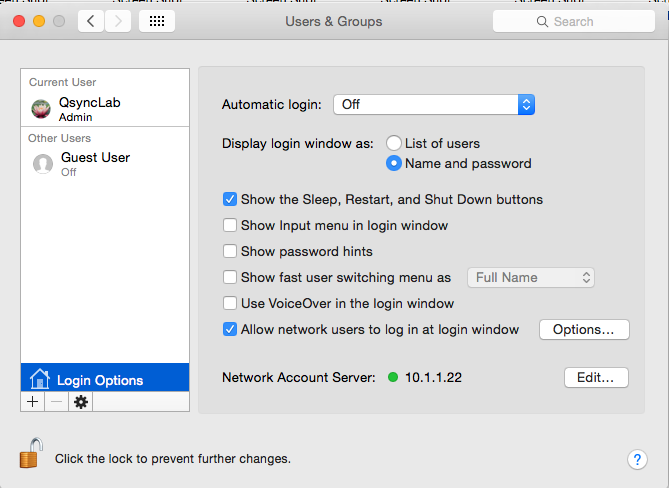
- Haga clic en Opciones de inicio de sesión.
- Haga clic en Editar….
- Haga clic en Abrir utilidad de directorios.

- Elija LDAPv3.

- Haga clic en
 .
. - Seleccione su servidor LDAP.
- Haga clic en Editar….

Se abrirá la ventana de configuración de servidor. - Vaya a Búsqueda y asignaciones.

- Seleccione RFC2307 en Acceder a este servidor LDAPv3 usando.
Se abrirá la ventana Buscar sufijo de base. - Introduzca el sufijo de base del servidor LDAP.
- Haga clic en Aceptar.

Se cerrará la ventana Buscar sufijo de base. - Busque Usuarios > NFSHomeDirectory bajo Tipos de registros y atributos.

- Seleccione #/Users/$uid$ bajo Asignar a cualquier elemento de la lista.

- Haga clic en Aceptar.
Se cerrará la ventana de configuración de servidor. Las Asignaciones LDAP son ahora Personalizadas. - Haga clic en Aceptar.

- Abra a la Utilidad de directorios.
- Vaya al Editor de directorios.

La carpeta de inicio de los usuarios aparece bajo NFSHomeDirectory.
Acceder al NAS a través de AFP
Los usuarios pueden iniciar sesión en sus dispositivos macOS a través de LDAP y montar su carpeta de inicio (u otra carpeta compartida) a través de AFP.
- Inicie sesión en macOS.
- Vaya a Finder > Ir > Conectarse al servidor.…

Se abrirá la ventana Conectándose al servidor. - Introduzca afp://<La dirección IP de su NAS>.
- Haga clic en Conectar.

Se abrirá una ventana de inicio de sesión. - Seleccione Usuario registrado.
- Introduzca su nombre de usuario del NAS de QNAP.
- Introduzca su contraseña del NAS de QNAP.
- Haga clic en Conectar.

Se abrirá una ventana de selección de carpetas. - Seleccione la carpeta de inicio.

- Haga clic en Aceptar.

Ahora puede acceder a los archivos almacenados en su carpeta de inicio desde Finder.





